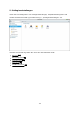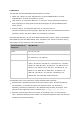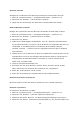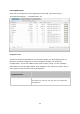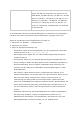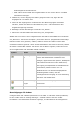User manual
145
Nachfolgend sehen Sie ein Beispiel. Beachten Sie, dass der Nutzer, wenn das Feld der
Kontingent leer bleibt, den Speicherplatz des NAS uneingeschränkt verwenden kann.
CSV (Excel)
1. Öffnen Sie eine neue Excel-Datei.
2. Geben Sie die Benutzerdaten in derselben Zeile in folgender Reihenfolge ein:
o
Spalte A: Benutzername
o
Spalte B: Kennwort
o
Spalte C: Kontingent (MB)
o
Spalte D: Gruppenname
3. Gehen Sie zur nächsten Zeile und wiederholen die Vorgehensweise zur Einrichtung
eines weiteren Kontos. Jede Zeile kennzeichnet die Daten eines einzelnen Benutzers.
Speichern Sie die Datei im CSV-Format.
4. Öffnen Sie die CSV-Datei mit Notepad und speichern diese dann in UTF-8-
Verschlüsselung, falls sie Doppelbyte-Zeichen enthält.
BIN (exportiert vom NAS)
Die BIN-Datei wird von einem QNAP NAS exportiert. Sie enthält Informationen wie
Benutzername, Kennwort, Kontingent und Benutzergruppe. Beachten Sie, dass die
Kontingent-Einstellung nur dann exportiert werden kann, wenn die Kontingent-Funktion
unter „Privilegieneinstellungen“ > „Kontingent“ aktiviert wird.
Hom e-Ordner
Aktivieren Sie zum Erstellen eines persönlichen Ordners für jeden lokalen und Domain-
Nutzer auf dem NAS Home-Ordner. Benutzer können ihre „home“-Ordner via Microsoft
Networking, FTP, AFP und File Station aufrufen. Alle Home-Ordner befinden sich im
Freigabeordner „Homes“, der standardmäßig nur über „admin“-Konten zugänglich ist.
Klicken Sie zur Verwendung dieser Funktion auf „Home-Ordner“. Wählen Sie „Home-
Ordner für alle Benutzer aktivieren“ und das Laufwerksvolume, auf dem die Home-Ordner
erstellt werden. Klicken Sie auf „Fertigstellen“.